I. Tổng Quát
Các Repo chính :
https://github.com/eduhub123/monkeyx_main (develop_integration)
Các Submodules :
https://github.com/eduhub123/monkeyx_common (develop_intergration)
https://github.com/eduhub123/monkeyx_yolo (develop_intergration)
https://github.com/eduhub123/monkeyx_private (develop_intergration)
https://github.com/eduhub123/monkeyx_puto(develop_integration)
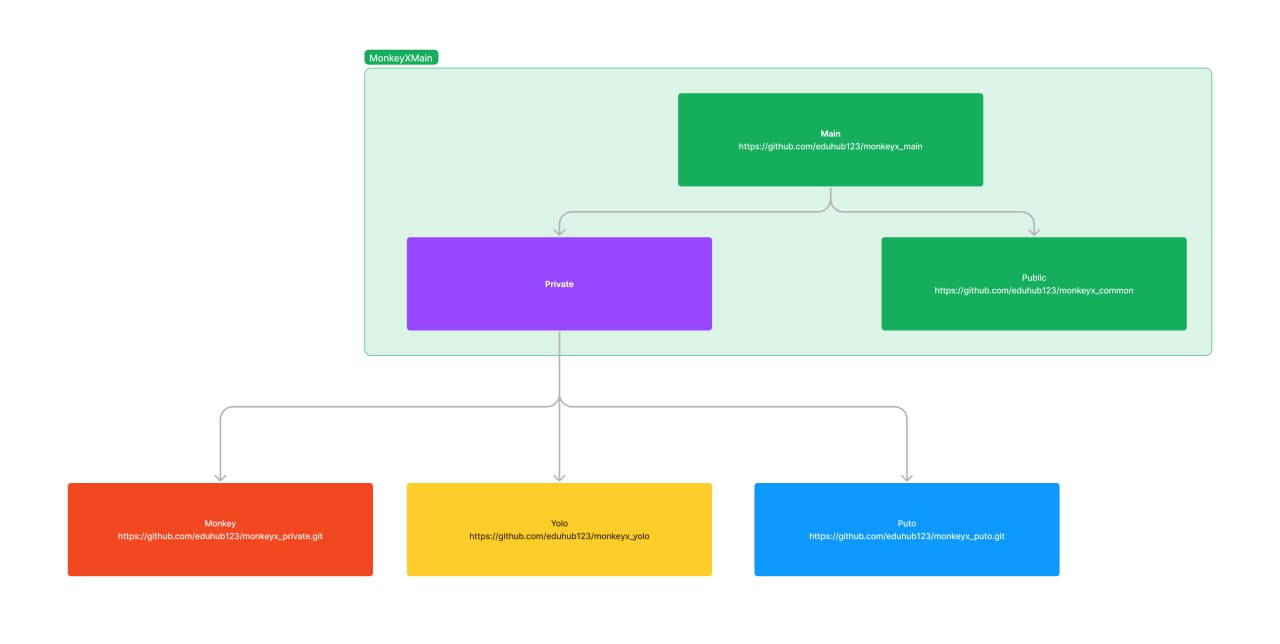
Có hai loại repo như sau :
a.public repo:
+main : chứa core project, các phần như: project setting, native library, unity assets, custom
gradle...
+common : chứa tất cả source code, assets... cần public ra bên ngoài.
b.private repo: chứa source code của từng đối tác và monkey.
1.Chỉ cần clone repo chính :
( Hiện tại nên clone thẳng develop_integration để tránh lỗi nhé các anh/em do ở master đang chia khác submodule với develop nên switch branch hay lỗi , ae tự xử lý nhé  , không thì clone thẳng như mình ! )
, không thì clone thẳng như mình ! )
git clone --progress --branch develop_integration -v "https://github.com/eduhub123/monkeyx_main" "D:\projects\monkeyx_main"
2. Update submodules :
git submodule update --init --recursive
II. Cách sử dụng.
1. Play Mode trong Editor
Chọn các Scene thông qua menu như trong hình dưới:
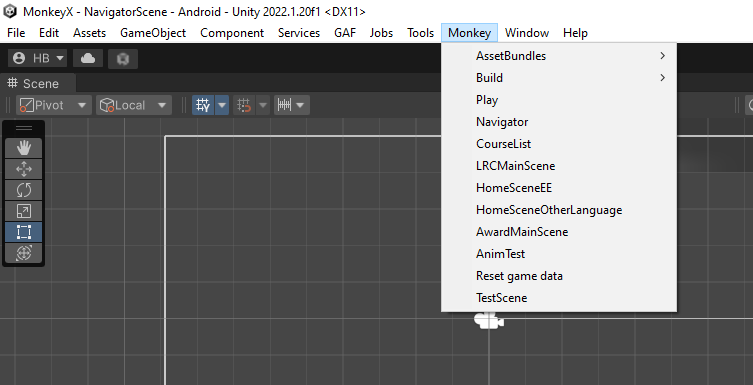
Bắt đầu play với scene NavigatorScene
2. Build Unity Only
Thông thường project sẽ được build tự động kết hợp vỏ app (React Native) và Unity (được build thành library nhúng vào vỏ app), để có thể build độc lập Unity cần thực hiện các bước sau:
2.1 Switch Platform
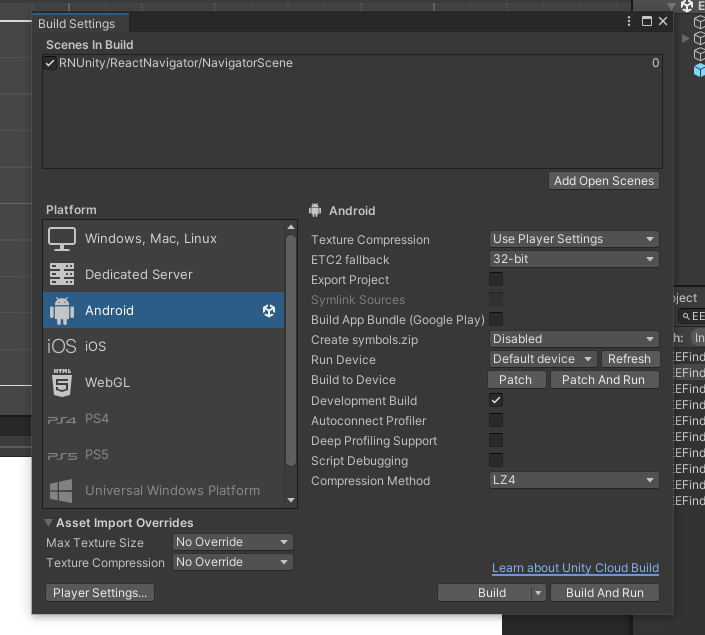
2.2 Build Asset Bundle tương ứng hoặc bấm short key Shift + Alt + B
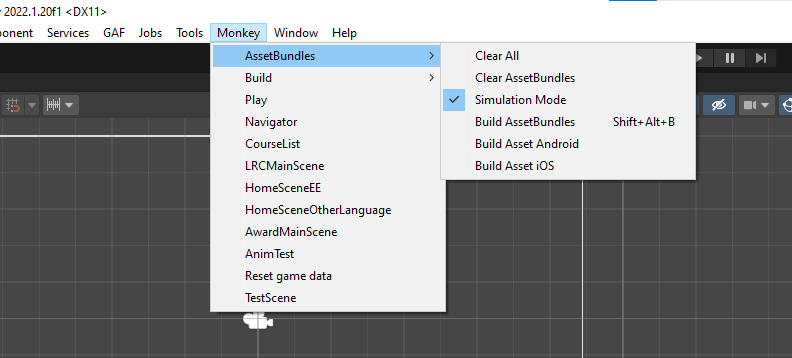
2.3 Add Define UNITY_ONLY
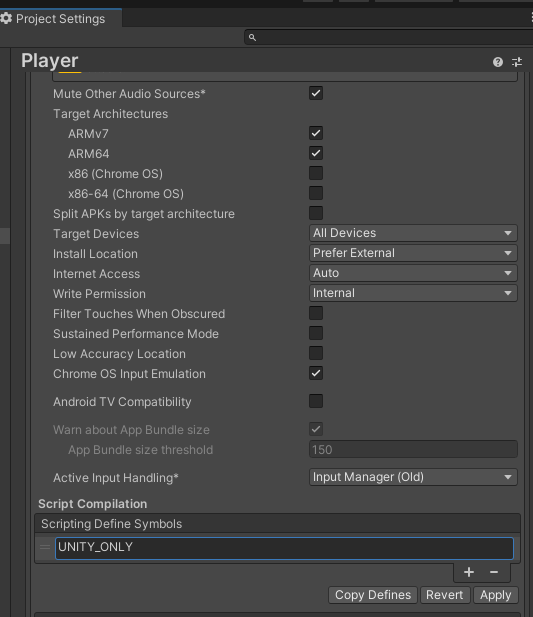
Sau đó build ra như các project thông thường
III. Một số chức năng trong debug log
1. Mở chức năng Debug Log
Trên editor hoặc trên divice click vào button "Khỉ Monkey" để hiển thị giao diện Debug
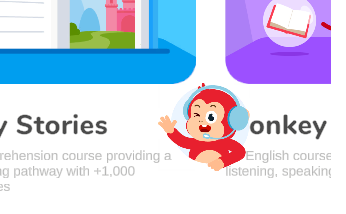
Giao diện Debug:
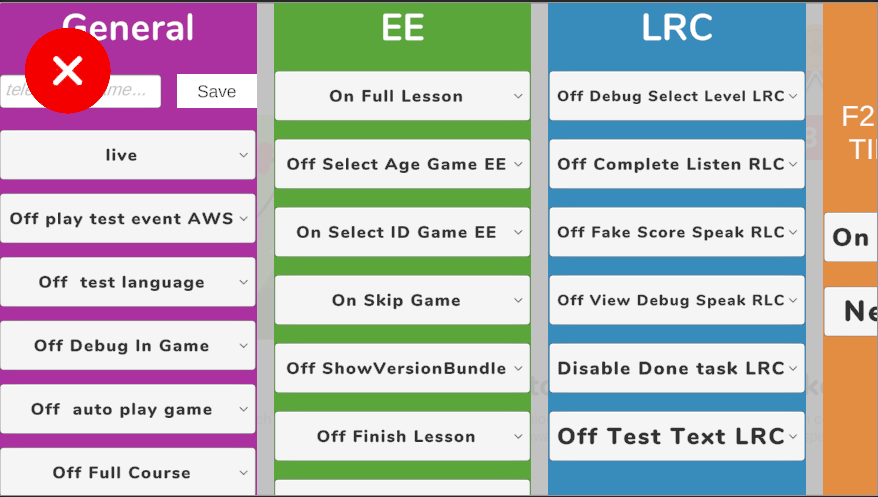
2. Các Debug quan trọng
2.1. General
On / Off Debug In Game
Mở / Tắt Debug khi chạy Runtime trên divice
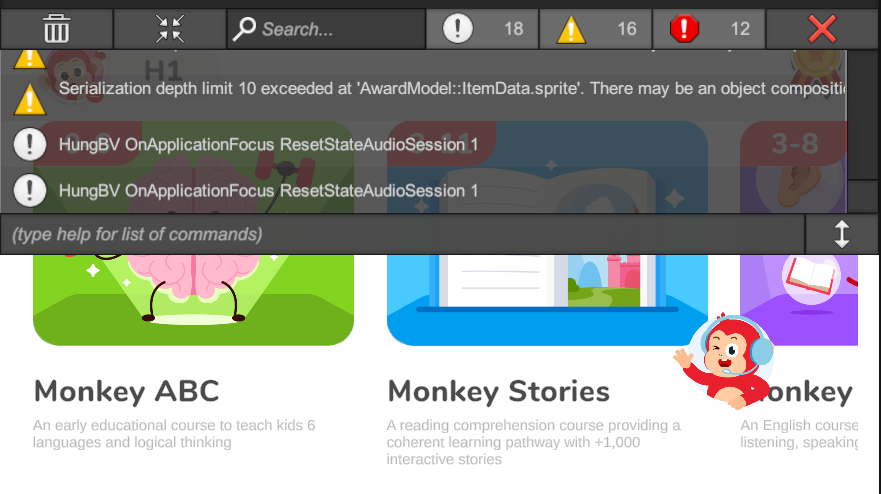
Log On / Off
Mở hoặc tắt Debug Log trên editor cũng như divice
Chức năng này nhằm tắt Log trong bản release
2.2. General
On / Off Select ID Game EE
Lựa chọn game muốn chơi trong lesson, chú ý đến việc lesson đó có chặn game đó hay không.
ID game sẽ nằm trong file scene_config_1.json trong project
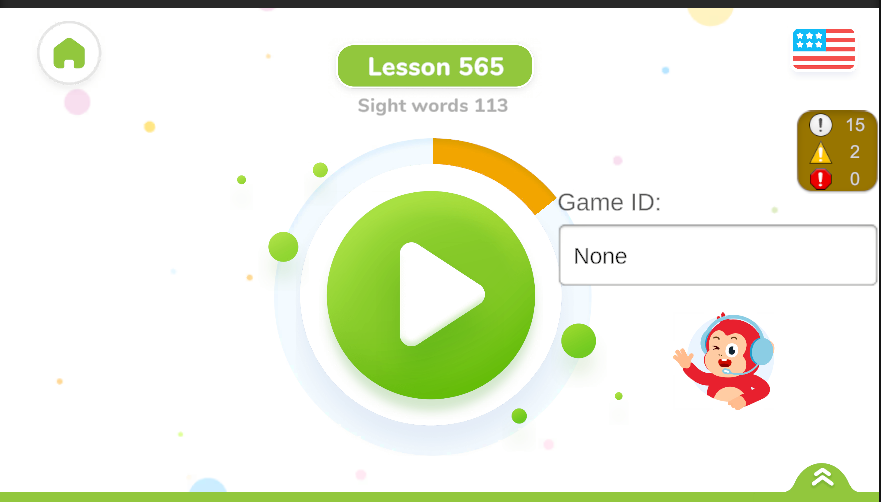
Khi lựa chọn game thì luồng học sẽ luôn luôn là game được lựa chọn
3. Data
3.1 Nơi lưu trữ Data
Win : C:\Users\ "your-PC-name"\AppData\LocalLow\Early Start\MonkeyX
Mac: /Users/"your-MAC-name"/Library/Application Support/Early Start/MonkeyX
3.2 Các phần quan trọng
Cần cài đặt DB Browser for SQLite để có thể đọc được database
3.2.1 user.db
Nơi lưu trữ các data của user, table quan trọng trong này là Course với colum is_active để có thể sử dụng full tính năng, nên để colum này với giá trị 1, hoặc set như bảng sau :
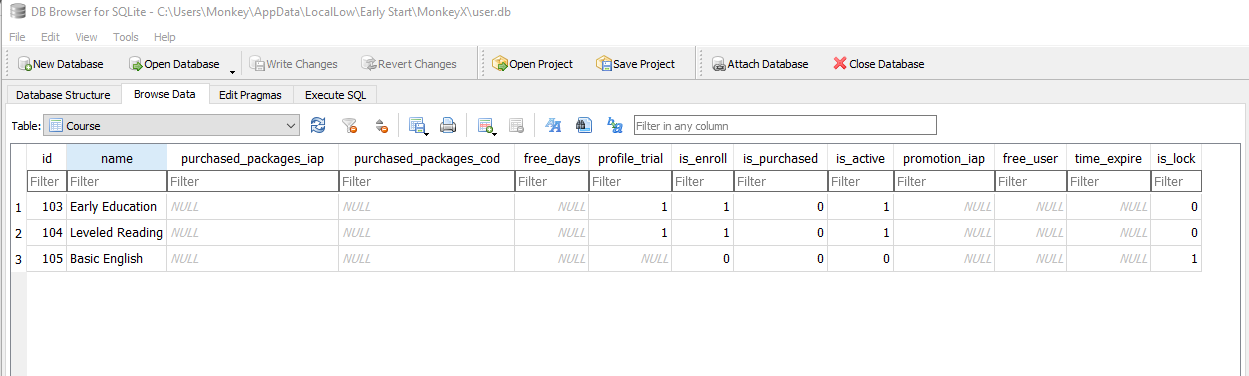
3.2.2 Folder zips
Nơi chứa các asset bundle tải về theo từng phần tương ứng
3.3 Xóa data (Reset dữ liệu)
-
Clear All PlayerPrefs trong unity
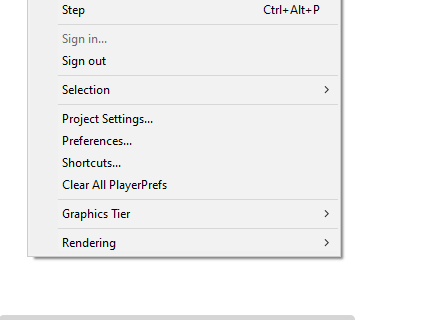
-
Xóa data trong thư mục MonkeyX
